
没有其他办法可以访问和下载后台,所以只能使用【科学上网】来访问和下载,因为项目要求使用【3.8.10】,而官方指导3.8版本兼容的【Erlang/OTP】是(22.3-23.X),按照要求下载完成即可。安装过程我就不说了,简单说一下配置环境变量的问题。
配置变量
安装完RabbitMQ与Erlang(otp_win64_23.2.exe)后,在桌面右键点击我的电脑,选择属性,选择高级系统设置,在弹出的对话框中再次找到【高级】,点击最下方的【环境变量】,会新窗口弹出一个对话框,这个对话框就是系统的环境变量,如图:
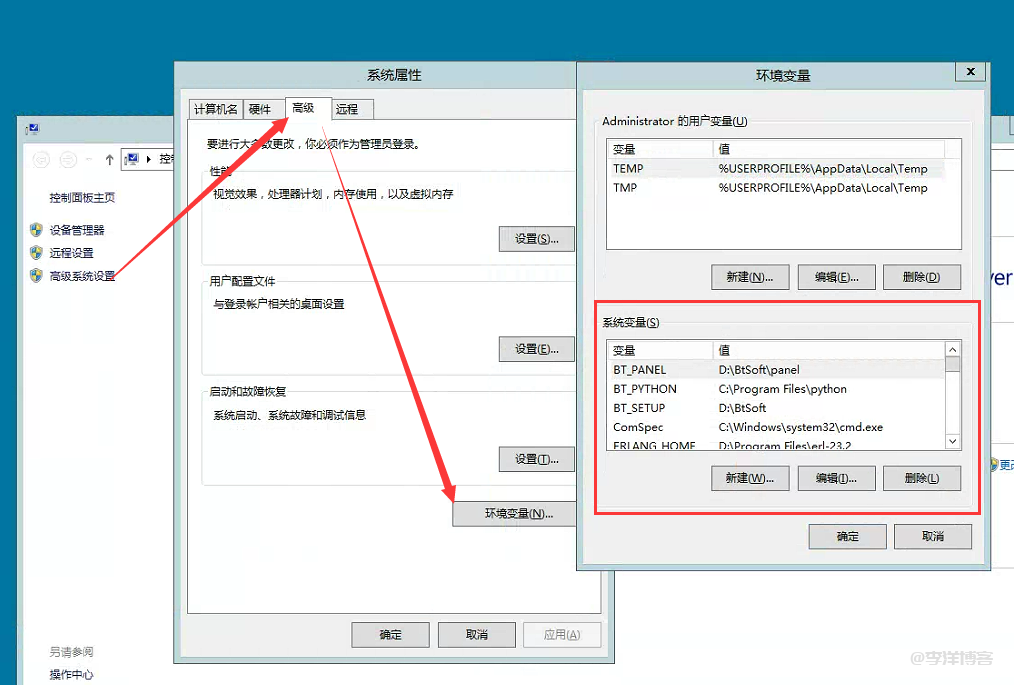
找到[系统变量],点击新建。
环境变量名称:RABBITMQ_SERVER
[值]:D:\Program Files\RabbitMQ Server\rabbitmq_server-3.8.14
注意【value】是安装的rabbitmq的路径,如图:
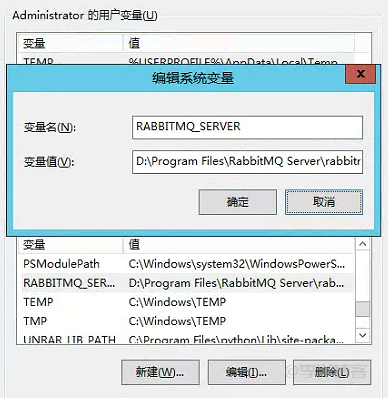
然后点击确定,然后添加【路径变量】,找到名称为【Path】的变量,点击编辑,如图:
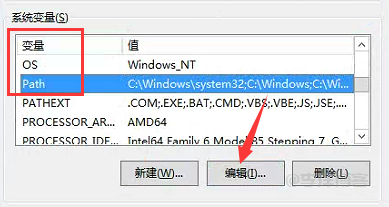
因为变量已经存在,所以是固定值的,我们在最后加上[%RABBITMQ_SERVER%\sbin;%ERLANG_HOME%\bin;],然后复制粘贴即可。注意检查原来的变量值是否以分号结尾,如果有,直接添加,如果没有,自己加上分号,然后把上面的值复制粘贴过来。最后点击OK,OK,OK即可。
安装部署完成,接下来需要启动软件,这个跟Linux类似,需要代码启动,此时进入目录:
D:\Program Files\RabbitMQ Server\rabbitmq_server-3.8.14\sbin,在文件路径中输入cmd,打开命令窗口,如图:
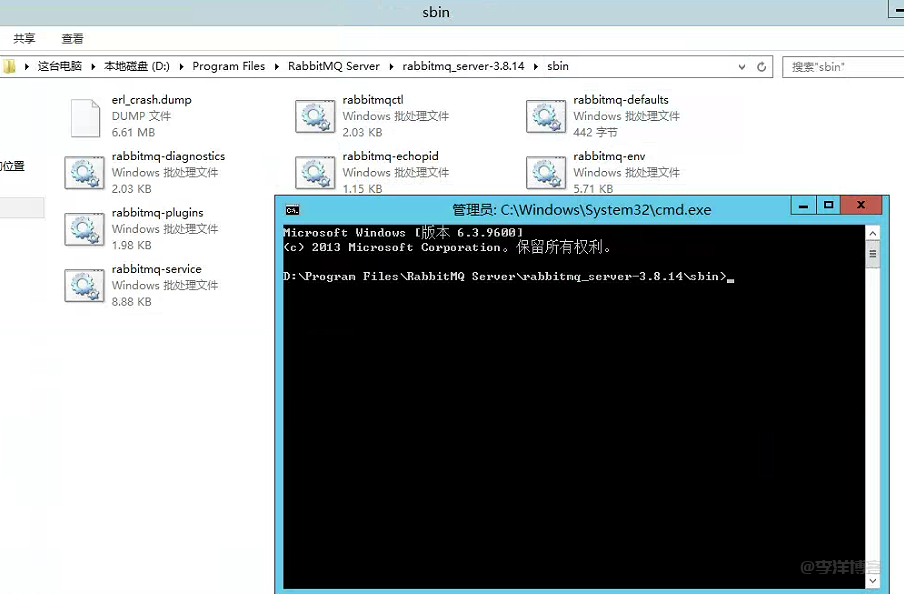
需要提及的是,可以直接在路径位置输入【cmd】弹出命令提示符,然后输入命令:
rabbitmq-plugins enable rabbitmq_management

因为我的机器已经启动了,所以截图如上。最后打开浏览器访问地址:
:15672/
输入默认账号和密码登录:
账户: 客人
密码:guest
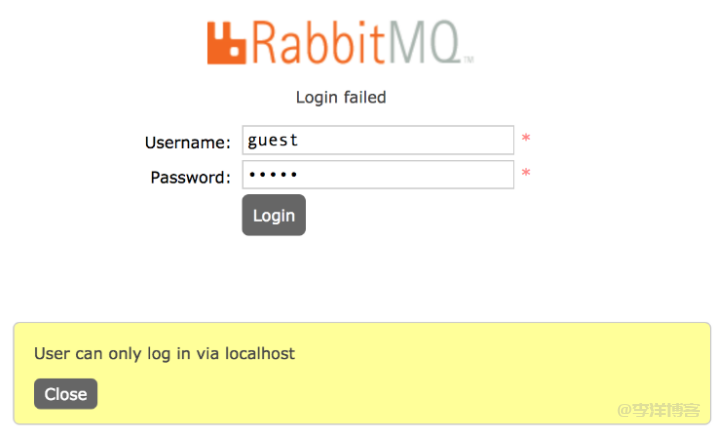
这里再次强调,之所以会出现“User can only log in via localhost”,是因为默认用户guest被限制只能通过localhost访问,如果要用公网IP登录,需要修改配置文件。不过根据网上的说法,在配置文件中,将(大约40行)改一下:
{loopback_users, [<<"guest">>]},
配置修改为:
{loopback_users, []},
如图所示:
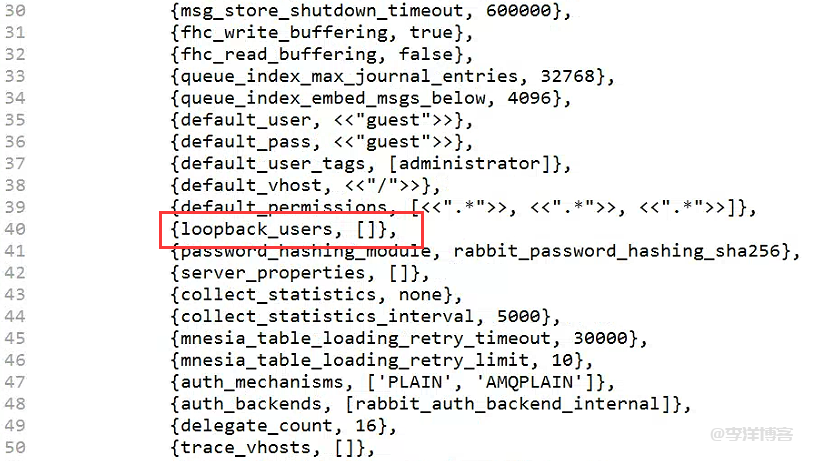
然后重启就好了,不过我配置好了重启了还是不行,不知道原因,干脆重新设置一下账号密码吧。
RabbitMQ重启命令,进入路径“D:\Program Files\RabbitMQ Server\rabbitmq_server-3.8.14\sbin”,在文件路径下输入cmd,打开命令窗口输入:
net stop RabbitMQ && net start RabbitMQ
等待重启生效,如图:

最后RabbitMQ与Erlang版本的对应关系如下:
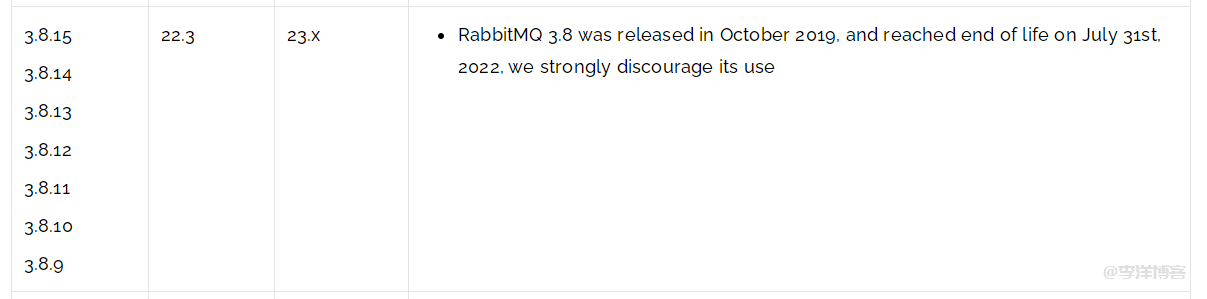
【官方网站】:
至此软件安装部署完成,项目访问正常,折腾了一番,其实也不难,就是刚开始下载比较麻烦,软件安装好了,有需要的可以留言反馈,我去搬砖了,毕竟年底工作多,忙得连午饭都没时间吃,得抽空写个教程记录,免得下次安装的时候彻底忘记了!


